
תוכן עניינים:
- מְחַבֵּר John Day [email protected].
- Public 2024-01-30 09:16.
- שונה לאחרונה 2025-01-23 14:46.
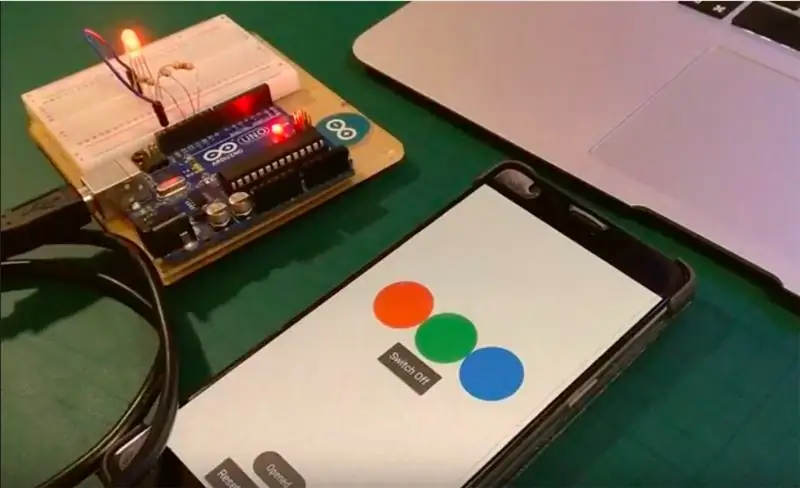
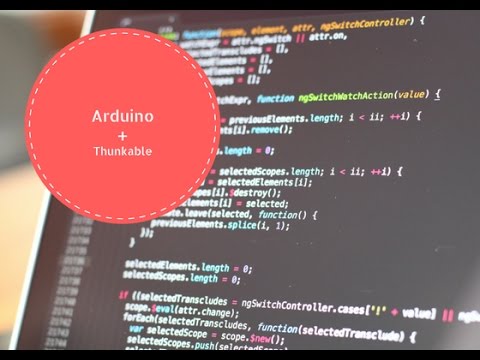
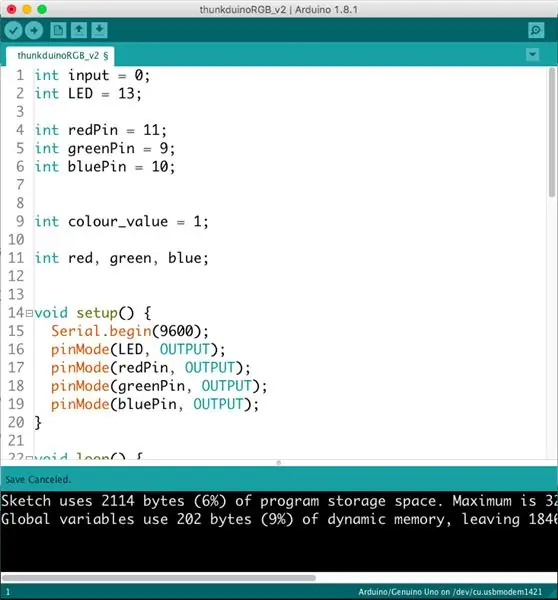
ההנחיה הזו היא רק הדגמה מהירה מאוד של "הרחבה הטורקית USB Arduino" שנוצרה על ידי המפתח Thunkable, Pavitra. זה עדיין בפיתוח אז תחשוב על זה כמעין גרסת בטא.
בקצרה, כעת תוכלו ליצור אפליקציית אנדרואיד מותאמת אישית ולהשתמש בה כדי לתקשר באמצעות USB עם לוחות Arduino שונים.
הכנתי הדגמה פשוטה שבה האפליקציה יכולה להחליף LED RGB בין 5 מצבים שונים (אדום, ירוק, כחול, לבן וכבוי) אבל אני באמת מעוניין לראות אילו רעיונות תעלה קהילת Instructables.
שלב 1: מה שאתה צריך
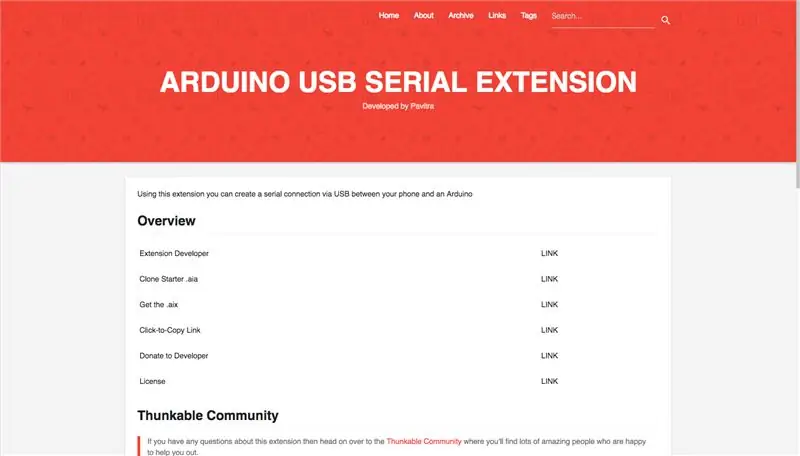
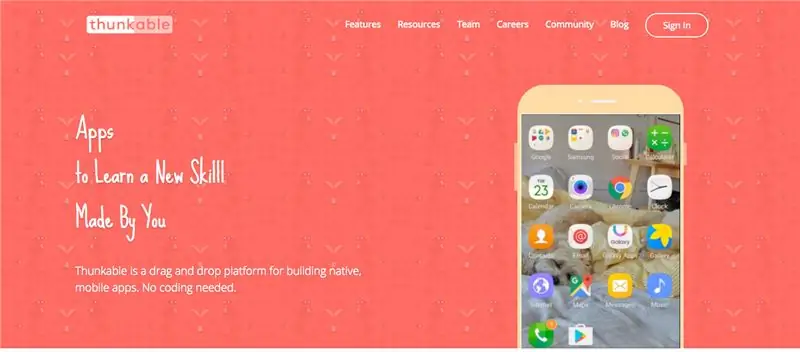
תנאים מוקדמים
- קצת ידע בסיסי בתכנות מבוססות בלוקים, כגון Scratch או App Inventor
- הבנה בסיסית של Arduino - כלומר, הפעלת את המערכון "מהבהב" בהצלחה
חוּמרָה
- כבל Arduino + USB. בדקתי את זה עם Uno, Leonardo ו- Micro.
- טלפון אנדרואיד
- מחבר USB OTG
- כמה חלקי אלקטרוניקה לבדיקה
תוֹכנָה
- ה- IDE של Arduino
- כל תוכנה תואמת "App Inventor 2", בחרתי ב- Thunkable
- עותק של הרחבה הסידורי USB של Arduino USB של Pavitra
שלב 2: בנה את המעגל שלך

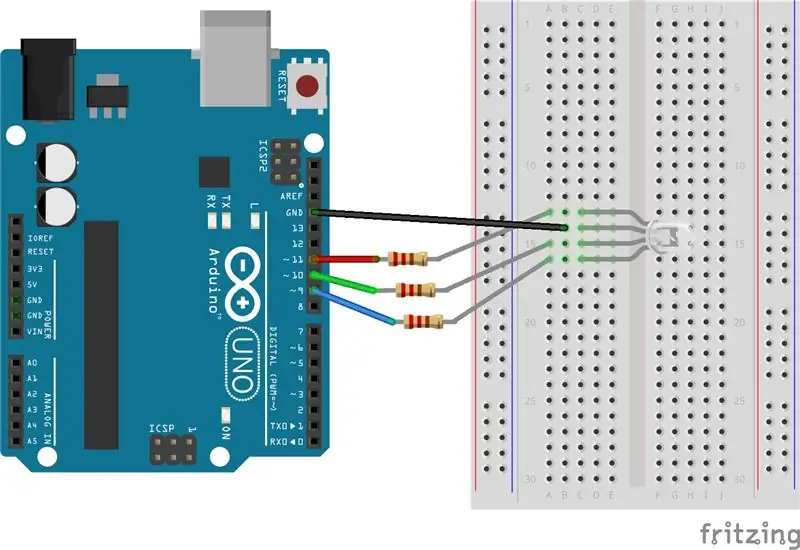
אתה יכול פשוט לברוח רק מהארדואינו עצמו ולהשתמש בנורית הלוח, אבל כדי להפוך אותו קצת יותר מעניין השתמשתי בנורית RGB.
המעגל פשוט מאוד:
סיכת הארקה של ה- LED מחוברת לכל אחד מסיכות הקרקע של הארדואינו [חוט שחור], הסיכות האדומות, הירוק והכחול מחוברות לסיכות PWM באמצעות נגדי Ω. אתה יכול לזהות סיכות PWM לפי הסמל ~ לצד מספרי הסיכה.
החוטים האדומים, הירוקים והכחולים בתרשים הם פשוטים להמחיש איזו רגל של הנורית מתאימה לאיזה צבע. בכמה נוריות LED הסיכות הכחולות והירוק עשויות להיות הפוכות.
שלב 3: כתוב את הקוד שלך
כל הקוד להלן ניתן למצוא ב- Github
התחל בהגדרת כמה שמות משתנים עבור סיכות ה- Arduino שלך
// משתנה עבור קלט סידורי
int קלט = 0; // סיכות עבור נוריות const int LED = 13; const int redPin = 11; const int greenPin = 9; const int bluePin = 10;
לאחר מכן, הוסף זאת לפונקציית ההתקנה ():
הגדרת בטל () {
// הפעל את הצג הטורי ב 9600 baud Serial.begin (9600); // הכריז על הנורות כפלט pinMode (LED, OUTPUT); pinMode (redPin, OUTPUT); pinMode (greenPin, OUTPUT); pinMode (bluePin, OUTPUT); }
לאחר מכן בדוק אם יש קלט סידורי:
לולאת חלל () {
// בדוק אם יש נתונים נכנסים, אם (Serial.available ()> 0) {// אם כן, קרא את הנתונים הנכנסים. input = Serial.read (); // עשו צבעים שונים בהתאם לערך הקלט אם (input == '1') {make_colour (255, 0, 0); } אחר אם (input == '2') {make_colour (0, 255, 0); } אחר אם (input == '3') {make_colour (0, 0, 255); } אחרת אם (input == '4') {make_colour (0, 0, 0); } אחרת אם (input == '5') {make_colour (255, 255, 255); }}}
לבסוף, בצעו את הצבע המתאים:
void make_colour (int r, int g, int b) {
// רק לבדיקת Serial.println ("יצירת צבע"); // קובע את מחזור ההפעלה עבור כל פין analogWrite (redPin, r); analogWrite (greenPin, g); analogWrite (bluePin, b); }
שלב 4: צור את האפליקציה שלך
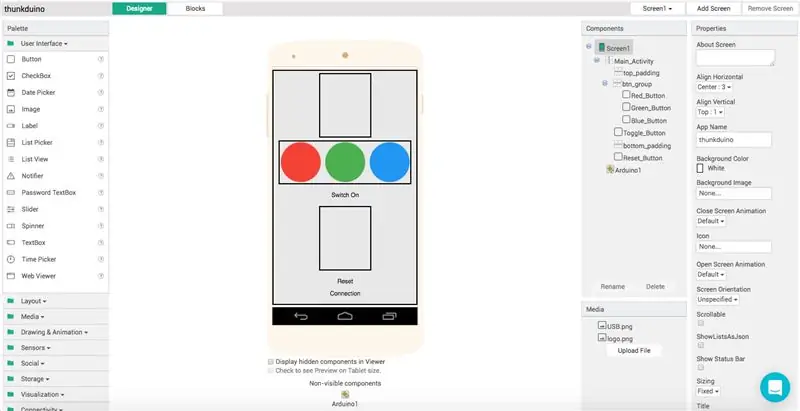
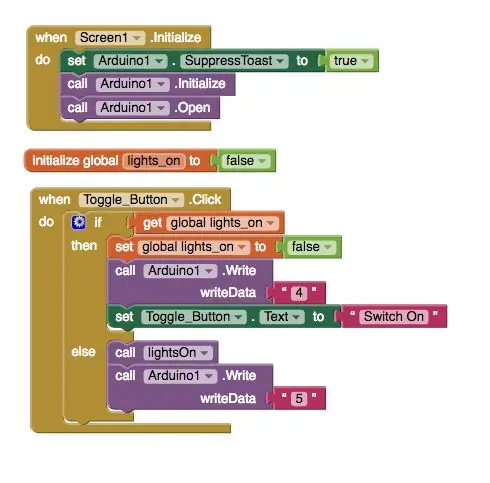
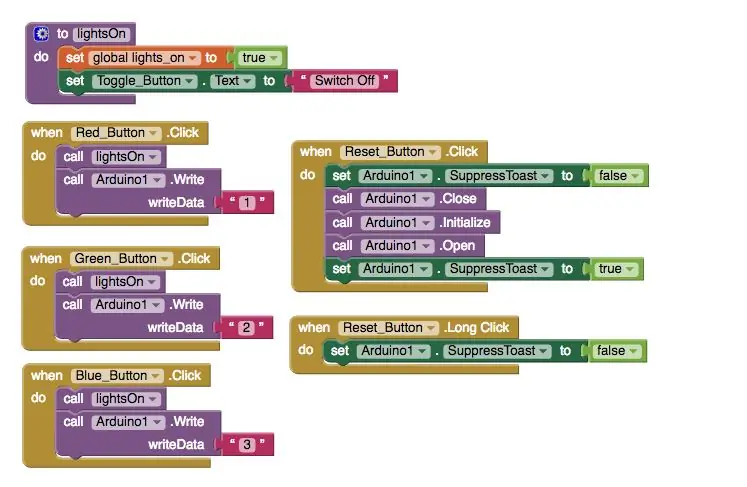
כדי להתחיל עם האפליקציה במהירות האפשרית תוכל לשכפל אותה ישירות ל- Thunkable על ידי לחיצה כאן.
לְעַצֵב
עיצוב האפליקציה הזו הוא בסיסי בכוונה. זה רק כמה לחצנים וכמובן קובץ הסיומת Arduino.
אם אינך מכיר התקנת קבצי.aix תוכל לקרוא את מדריך ההתחלה המהירה של קונור כאן.
קוד
בבלוקים יצרתי הליך שנקרא lighsOn הנקרא בכל פעם שלוחצים על כפתור.
הכפתורים האדומים, הירוקים והכחולים שולחים את התווים '1', '2' ו- '3' לארדואינו, בהתאמה.
התווים '4' ו- '5' משמשים בכדי לכבות את הנורית הלבן.
כדאי גם לכלול כפתור איפוס שנסגר ואז פותח מחדש את החיבור לארדואינו
שלב 5: נסה את זה
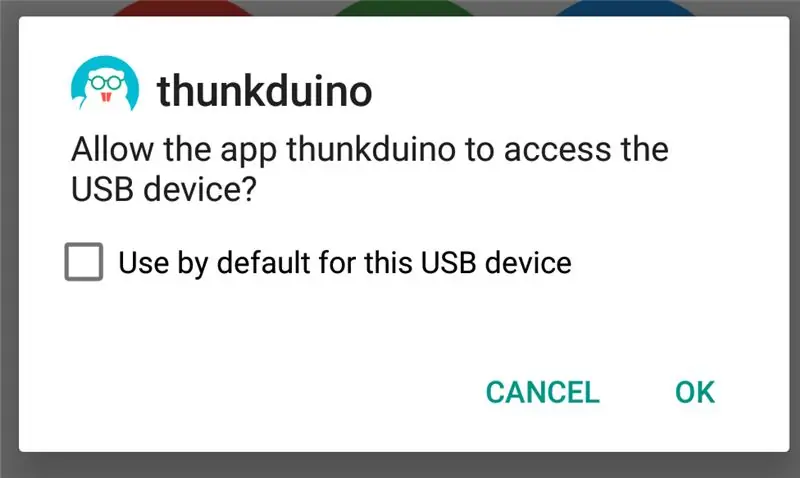
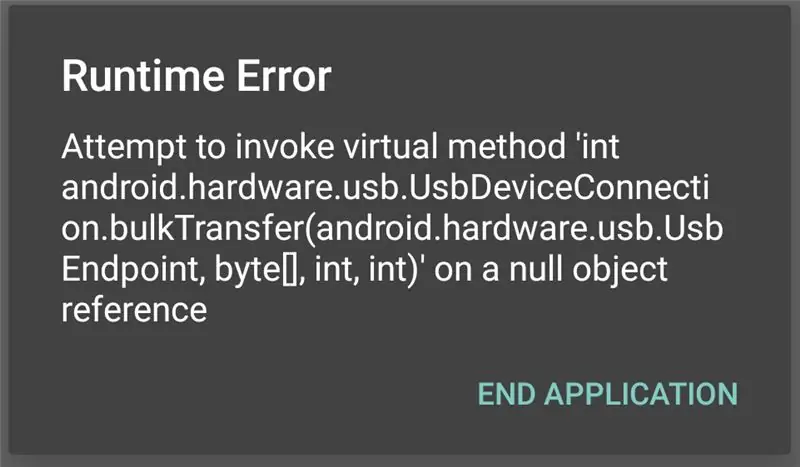
עכשיו אתה מוכן לבדוק את זה.
1. העלה את הסקיצה לארדואינו שלך
2. התקן את.apk בטלפון שלך
3. חבר את הטלפון שלך ל- Arduino שלך באמצעות כבל OTG ואתה מוכן לצאת לדרך.
פתרון תקלות
כאשר אתה מפעיל את האפליקציה לראשונה כשהארדואינו מחובר, עליך לתת לה הרשאה לגשת למכשיר ה- USB (ה- Arduino)
אם אתה רואה את שגיאת זמן ההפעלה, נסה לסגור את החיבור ולאחר מכן לפתוח אותו שוב. זה אמור לפתור את הבעיה שלך, אך זכור כי זה עדיין בבדיקה, אנא השאר הערה אם זה לא מסתדר לך.
מוּמלָץ:
הדרכה כפולה של SONOFF: שלוט במכשירי החשמל שלך מרחוק באמצעות MQTT ו- Ubidots: 4 שלבים

הדרכה כפולה של SONOFF: שלוט במכשירי החשמל שלך מרחוק באמצעות MQTT ו- Ubidots: ממסר Wi-Fi זה בשווי $ 9 יכול לשלוט בשני מכשירים בו זמנית. למד כיצד לחבר אותו ל- Ubidots ולשחרר את מלוא הפוטנציאל שלו! במדריך זה תלמד כיצד לשלוט בכמה מכשירי 110V באמצעות Wi-Fi תמורת 9 $, באמצעות SONOFF Dual של Itead
שלוט במכשיר שלך באמצעות אנדרואיד WiFi Esp8266 שליטה: 6 שלבים

שלוט במכשיר שלך באמצעות אנדרואיד WiFi Esp8266 שליטה: עכשיו נדע לשלוט במכשירים באמצעות מודול WiFi esp8266 ו Arduino לשלוט במכשיר שלך באמצעות בקרת WiFi WiFi למידע נוסף. לחץ על הקישור מוחמד אשרף
שלוט נוריות עם אנדרואיד שלך מודול Arduino-Bluetooth: 5 שלבים

שלוט נוריות עם אנדרואיד שלך מודול Arduino-Bluetooth: ההדרכה תעזור לנו לבנות מעגל ולשלוט בו באמצעות האפליקציה לנייד. נניח שתוכל לשלוט באורות הבית שלך? אז, לא ממש האורות, אך למען הקיצור נשלוט בינתיים על נורית LED ותוכלו להוסיף את כל הקי
שליטה בארדואינו באמצעות Bot Telegram ללא חומרה נוספת: 5 שלבים

שלוט בארדואינו באמצעות Bot Telegram ללא חומרה נוספת: יש מגוון רחב של דברים שאתה יכול לעשות עם Arduino, אבל האם חשבת פעם לשלוט בארדואינו שלך באמצעות בוט טלגרם? מה תצטרך: Arduino UNO Node.js מותקן על שלך מחשב כלשהו מכשיר הניתן לשליטה (אנו משתמשים במנורת LED המשולבת של Arduino ב
שליטה בארדואינו באמצעות HTML/Javascript בדרך הקלה: 8 שלבים

שליטה בארדואינו באמצעות HTML/Javascript בדרך הקלה: הדרכה זו מראה לך כיצד לשלוט בארדואינו באמצעות שיחת אייאקס בחזרה מחוזה אדפרוטית באמצעות פונקציות javascript בלבד. בעיקרון אתה יכול להשתמש ב- javascript בדף html שיאפשר לך לכתוב ממשקי html בקלות עם j
